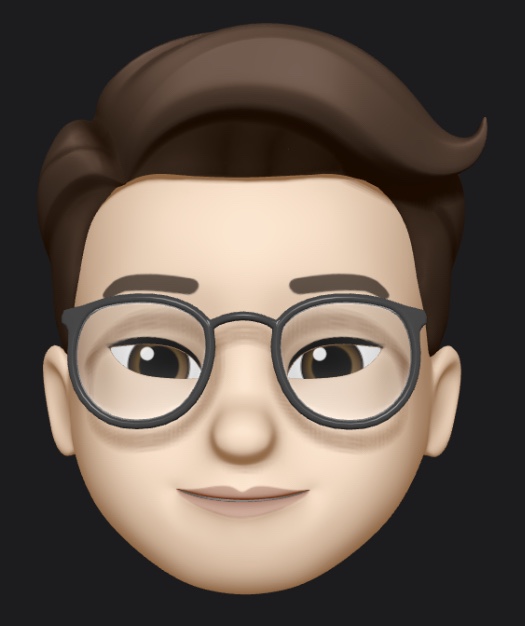오늘은 지킬(jekyll)을 이용하여 블로그를 만들어 보았습니다. 지킬을 이용하면 깃허브 등에 올라가 있는 블로그를 수정하지 않고 로컬에서 수정후 바로 적용하여 수정한 내용 등을 볼 수 있습니다.
- 루비(Ruby) 설치
지킬을 설치하기에 앞서 먼저 루비 인스톨러 페이지에 접속하여 Ruby+Devkit을 설치해 줍니다.
루비 인스톨러 : https://rubyinstaller.org/downloads/
.png)
각자 윈도우 비트에 맞게 설치해 주시면 됩니다. 저는 최신 버전인 2.7.0-1을 설치했습니다.
페이지에 따르면 무슨 버전을 설치해야 할지 모른다면 2.6.5-1 버전을 설치하라고 나와있지만 저는 최신버전을 설치했습니다. 무슨 차이인지는 잘 모르겠지만 뭐 최신이면 좋지 않을까요? ㅎ (여러분은 잘 알아보고 사용해 보세요 찡긋)
- 지킬(Jekyll) 설치
루비를 설치했다면 다음으로 지킬을 설치해 보겠습니다.
윈도우에서 시작 버튼을 누른 뒤 ruby를 검색합니다.
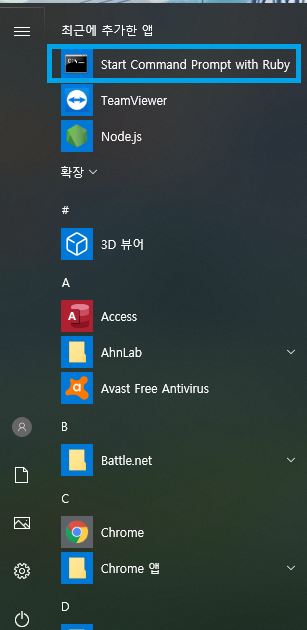
그다음 위와 같은 화면에서 파란색 박스로 표시된 버튼을 눌러 Start Command Prompt with Ruby를 실행합니다.
콘솔 창이 화면에 나타났다면 다음과 같은 명령어들을 순서대로 사용해서 지킬과 기타 패키지들을 설치해줍니다.
gem install jekyll
gem install minima
gem install bundler
gem install jekyll-feed
gem install tzinfo-data
- 로컬 블로그 생성 및 지킬 실행
자 이제 지킬과 패키지들을 설치했다면 로컬에서 지킬을 통해 자신의 블로그에 접속할 수 있습니다.
cd c:\coding/my-blog
지킬을 실행시키기에 앞서 다음과 같이 cd 명령어를 통해 자신의 블로그 폴더로 이동합니다. 만약 이전에 만들어 놓은 블로그가 없다면 자신이 블로그를 만들 폴더로 이동한 뒤 다음 명령어로 지킬에서 제공하는 기본적인 블로그 템플릿을 생성합니다.
jekyll new .
해당 명령어를 실행했다면 자신의 블로그 폴더에 여러가지 파일들이 생성된 것을 확인할 수 있습니다. 명령어 마지막에 있는 '.' 표시는 현재 내가 위치한 폴더(디렉터리)를 의미합니다. 반드시 cd 명령어로 블로그를 생성할 폴더로 이동한 뒤 명령어를 사용해주시기 바랍니다.
jekyll serve
자신의 블로그 폴더에 지킬을 통해 블로그 설치까지 완료했다면 실행하는 일만 남았습니다. 위 명령어를 사용해서 지킬을 실행합니다. url 주소는 로컬호스트인 자기 자신이 됩니다.(http:127.0.0.1)
.png)
지킬을 실행하면 다음과 같은 화면을 볼수 있습니다. Server running이라는 문장이 표시되었다면 정상적으로 지킬이 실행되고 있는 것입니다. 그리고 위에 표시된 Server address url로 이동하면 자신의 블로그를 확인할 수 있습니다.
주소는 http://127.0.0.1:4000 입니다. 만약 접속이 안된다면 host 파일 설정을 확인해보시기 바랍니다.
오늘은 Jekyll(지킬)이라는 프로그램을 이용하여 자신의 블로그를 생성하고 로컬에서 사용하는 방법을 알아봤습니다.
만약 잘못된 정보가 있다면 댓글로 남겨주시면 감사하겠습니다!